1-用户使用手册v5-20091228(ok)
用户安装及使用手册
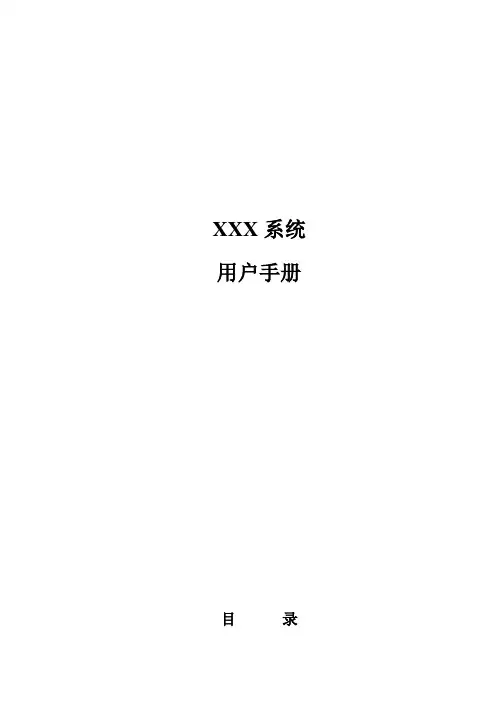
XXX系统用户手册目录手册编写约定 (3)第一章系统概述 (5)第一节系统结构 (5)第二节应用流程 (6)第三节日常处理............................................... 错误!未定义书签。
功能1. (6)功能二 (10)第四节权限与控制 ........................................... 错误!未定义书签。
手册编写约定<即为使手册更加简洁、明了,我们可以用简单的符号或词语代替部分文字描述>如:第一章安装说明详细描述如何完成程序安装第二章系统概述<本段概述开发功能和作用>例:总账系统主要用于各类企业、行政事业单位进行凭证处理、账簿查询、账务结转、损益调整、往来管理及系统维护。
第一节系统结构<可用简短的语言概括系统结构并引出系统结构图>例:总账系统共分为凭证、账簿、报表、结账、往来和维护六大功能模块,各模块的组成及联系参见下面的总账系统结构图。
<系统结构图><分别图中各个功能模块进行描述>功能模块1 <描述内容>如:账簿查询在凭证过账处理中,系统将记账凭证自动记入账簿。
只要所录入的凭证经过过账,就可以在此功能中查询到总分类账、明细分类账等各个账目的有关数据及各类账簿的有关本位币、各种外币以及综合本位币的发生额余额数据。
功能模块2 <描述内容>…第二节应用流程<应用流程图>第三节日常处理功能1(例,账龄分析表)<以流程图的形式表示进入该功能处理的过程,请注意,在下面的例子中出现的“Z01”是模块代号,“Z0112”表示该模块的子模块的代号,公司将会对所有系统的模块进行编号>例:一、明细功能1(例,账龄分析表)<本段用文字描述进入该功能处理的过程>例进行总账系统后,单击【往来】,进入往来管理模块,在该模块中单击【账龄分析】表进入该处理过程。
用户操作手册
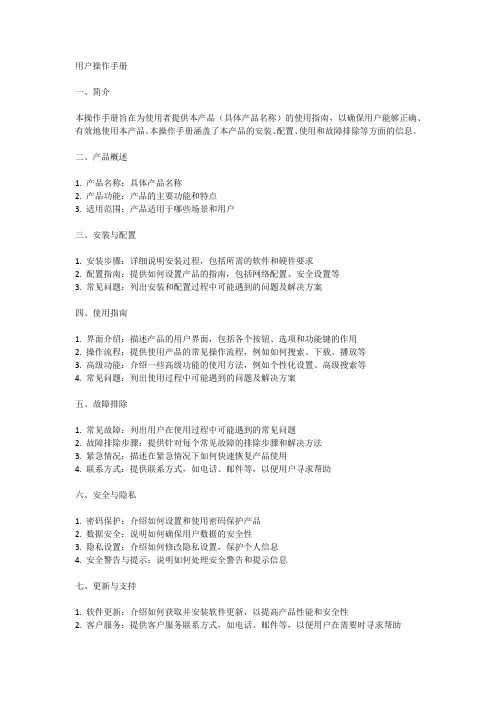
用户操作手册一、简介本操作手册旨在为使用者提供本产品(具体产品名称)的使用指南,以确保用户能够正确、有效地使用本产品。
本操作手册涵盖了本产品的安装、配置、使用和故障排除等方面的信息。
二、产品概述1. 产品名称:具体产品名称2. 产品功能:产品的主要功能和特点3. 适用范围:产品适用于哪些场景和用户三、安装与配置1. 安装步骤:详细说明安装过程,包括所需的软件和硬件要求2. 配置指南:提供如何设置产品的指南,包括网络配置、安全设置等3. 常见问题:列出安装和配置过程中可能遇到的问题及解决方案四、使用指南1. 界面介绍:描述产品的用户界面,包括各个按钮、选项和功能键的作用2. 操作流程:提供使用产品的常见操作流程,例如如何搜索、下载、播放等3. 高级功能:介绍一些高级功能的使用方法,例如个性化设置、高级搜索等4. 常见问题:列出使用过程中可能遇到的问题及解决方案五、故障排除1. 常见故障:列出用户在使用过程中可能遇到的常见问题2. 故障排除步骤:提供针对每个常见故障的排除步骤和解决方法3. 紧急情况:描述在紧急情况下如何快速恢复产品使用4. 联系方式:提供联系方式,如电话、邮件等,以便用户寻求帮助六、安全与隐私1. 密码保护:介绍如何设置和使用密码保护产品2. 数据安全:说明如何确保用户数据的安全性3. 隐私设置:介绍如何修改隐私设置,保护个人信息4. 安全警告与提示:说明如何处理安全警告和提示信息七、更新与支持1. 软件更新:介绍如何获取并安装软件更新,以提高产品性能和安全性2. 客户服务:提供客户服务联系方式,如电话、邮件等,以便用户在需要时寻求帮助3. 投诉与建议:鼓励用户提出投诉和建议,以帮助改进产品4. 限制与禁止行为:说明使用本产品的限制和禁止行为,以维护良好的用户体验和市场秩序八、附录1. 常见问题解答:汇总常见问题的解决方法2. 名词解释:对产品中常用名词进行解释说明3. 快速参考:提供产品常用功能的快速参考指南4. 版本记录:记录产品不同版本的更新内容和变化九、使用注意事项1. 遵守法律法规:遵守所在地的法律法规,确保合法使用本产品2. 尊重知识产权:不侵犯他人知识产权,下载和使用正版软件3. 安全上网:确保网络安全,避免暴露个人信息和数据4. 注意使用环境:避免在干扰较大的环境下使用本产品,如嘈杂的公共场所等5. 遵守社区规定:尊重社区规定,不发布不当言论或恶意行为。
阿拉丁V5操作手册
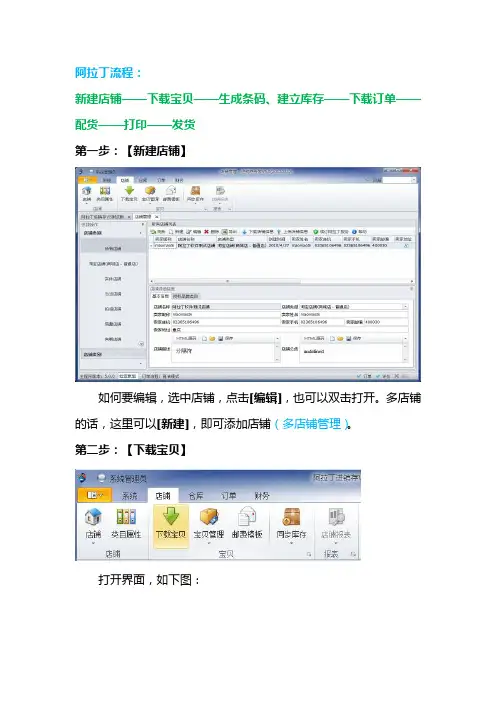
阿拉丁流程:新建店铺——下载宝贝——生成条码、建立库存——下载订单——配货——打印——发货第一步:【新建店铺】如何要编辑,选中店铺,点击[编辑],也可以双击打开。
多店铺的话,这里可以[新建],即可添加店铺(多店铺管理)。
第二步:【下载宝贝】打开界面,如下图:首先进行下载设置,然后点击【开始下载】,下载完成后【关闭】退出,网店宝贝就会按照下载设置同步到阿拉丁系统中。
注:可以自定义宝贝状态及时间下载宝贝。
第三步:【初始化】1.生成条码条形码,即SKU码,淘宝统称商家编码,给宝贝添加商家编码的目的在于方便对宝贝统一管理,查询,出库的时候,可以用扫描枪扫描发货,确保发货正确;没有商家编码的宝贝,也可以通过系统自定义建立商家编码,给宝贝添加商家编码,便于宝贝的管理和查询,同时也可以选择将商家编码打印出来,贴在对应的宝贝上,也可以用来扫描枪出货。
生成条码:可以单个手动输入,也可以一键批量生成。
这里主要讲批量生成条码。
先选中多个宝贝或者全选。
也下图:点击[生成条码],打开如下图窗口:自定义编码前缀后,再自定义后缀,这里以淘宝销售属性为例(后面专题有详细讲解):设置完成,点击[开始生成]:OK,这样一键批量[生成条码]了,下一步是[建立库存]。
2.建立库存是指填写宝贝在系统中建立库存时候的初始库存数量,可以选择用淘宝数量作为初始库存量(执行建立库存时的勾选),也可以自定义库存初始量,即手动输入。
自定义库存初始量:选择宝贝,在界面底部的【销售属性】栏中的“库存初始数量“列中可手动输入数量。
在宝贝的商家编码、库存类目、库存初始数量都设置完成后,就可以执行【建立库存】操作:在功能栏中选择【建立库存】,弹出执行窗口:1.指定宝贝入库的仓库,库位,税率,点击“+”可以新建仓库、库位和税率;2.选择“是否将宝贝修改后的商家编码SKU码更新到淘宝”:如果勾选了这项,系统会将修改后的商家编码更新至淘宝中去:3.“商品初始库存量为淘宝宝贝量“,如果勾选,那么仓库库存量就是淘宝宝贝数量,(自己填写了库存初始量的不要选择这项)。
用户操作手册模板培训资料
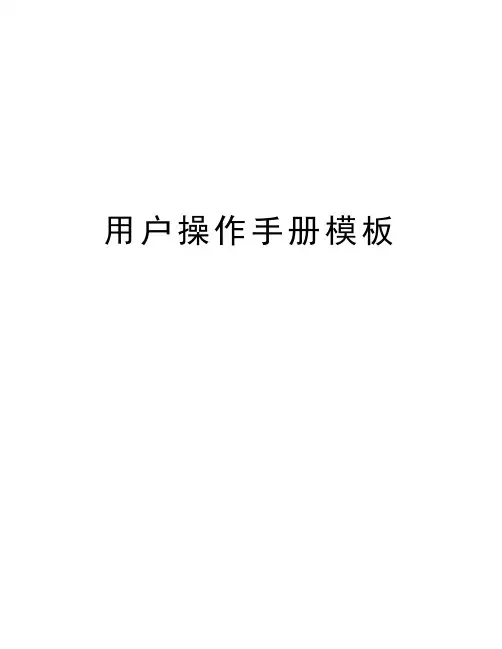
用户操作手册模板文档编号:输入项目名称用户操作手册保定朗天科技发展有限公司项目组名XXXX年XX月目录1.概述 (4)1.1.编写目的 (4)1.2.参考资料 (4)1.3.术语和缩写词 (4)1.4.安全保密 (4)1.5.用户范围 (4)2.系统概要 (5)2.1.系统功能 (5)2.2.系统配置 (5)3.系统架构 (6)3.1.【功能或操作】 (6)4.非常规过程 (7)1. 概述1.1.编写目的【可照抄下列语句,也可适当修改。
】本文档的编写目的是充分叙述XXXX(软件名称)软件能实现的功能和具体操作步骤,以便用户了解软件的使用范围和使用方法。
1.2.参考资料【列出编写本文档所涉及的参考资料】1.3.术语和缩写词【填写本文档中涉及的技术术语、缩略语,及其定义或解释。
如果有多个条目,应采用编号的形式(如1)….)进行逐个解释。
】1.4.安全保密【概要说明本系统内安全保密方面的考虑,如无,则本节可删除。
】1.5.用户范围【概要说明本系统适用的用户特点和范围,如本手册描述的是针对整个系统一部分(前台、后台)进行操作的用户。
】2. 系统概要2.1.系统功能【说明本系统的基本功能,必要时可列表展示。
】2.2.系统配置【简述系统使用的设备及配置(包括计算机和输入输出设备的类型)。
】3. 系统架构3.1.【功能或操作】【用图文并茂的形式按顺序详细描述本操作的每一个可能的输入,操作要求及输出结果。
】4. 非常规过程【给出应急或非常规操作的必要信息,如出错处理操作、向后备系统的切换操作以及其他必须向程序维护人员交待的事项和步骤。
】。
用户使用手册(Remedy)管理v
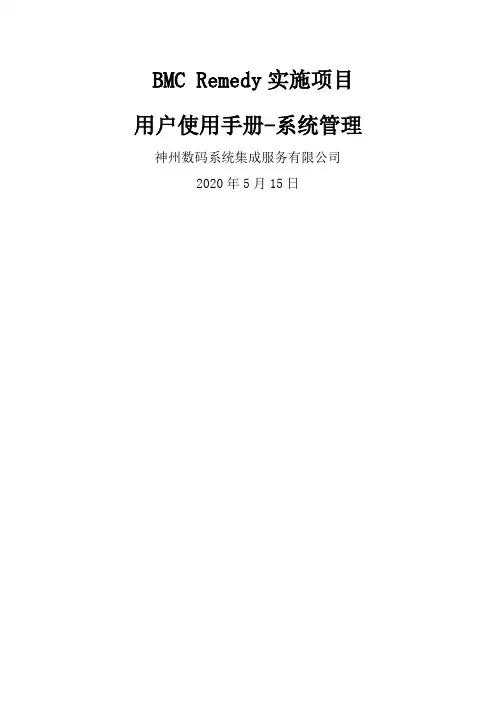
BMC Remedy实施项目用户使用手册-系统管理神州数码系统集成服务有限公司2019年1月20日目录1 前言 (2)2 基本操作 (3)2.1 系统登录 (3)2.2 修改密码 (3)3 基础配置 (5)3.1 公司管理 (5)3.2 组织管理 (5)3.3 位置管理 (6)3.4 支持组管理 (7)3.5 人员管理 (7)3.6 产品类别 (8)3.7 项目、服务目录 (8)4 客户创建向导 (9)4.1 客户管理 (9)4.2 客户地址 (10)4.3 客户联系人 (11)4.4 项目、服务目录管理 (11)4.5 客户组织、部门 (12)4.6 服务水平协议管理 (12)5 事件管理配置 (13)5.1 事件管理设置 (14)5.2 规则 (14)5.3 优先级等 (15)6 变更管理配置 (17)6.1 审批映射 (17)6.2 规则 (18)1 前言本文作为Remedy项目-系统管理员的使用手册,请用户认真阅读此文档后再进入系统。
2 基本操作2.1系统登录用户可通浏览器端登录。
✓登录前的准备请在登录前确保您的计算机与系统服务器间的网络保持畅通,同时请检查浏览器中的Flash Player在9.0以上版本。
✓浏览器端登录打开浏览器后,在地址栏中输入http://10.52.4.37:8080/arsys(测试环境)或http://172.16.8.149:8080/arsys(生产环境),按回车键:上图所示为系统的登录页面,请在用户名/密码处输入正确的验证信息后,点击“登录”按钮,即可进入系统。
提示1:显示登录页面后,若浏览器上方提示“是否允许弹出窗口”时,请选择“总是允许该网站的弹出窗口”。
提示2:建议收藏登录地址,以便以后访问。
2.2修改密码当用户需要修改密码时,在登录后的“IT主页”中,找到“更改密码”链接,进入并输入“当前密码”、“新密码”、“确认新密码”后,点击“保存”按钮:提示1:系统管理员在后台重置用户密码后,用户第一次登录时,系统将强制更改密码。
V5使用手册
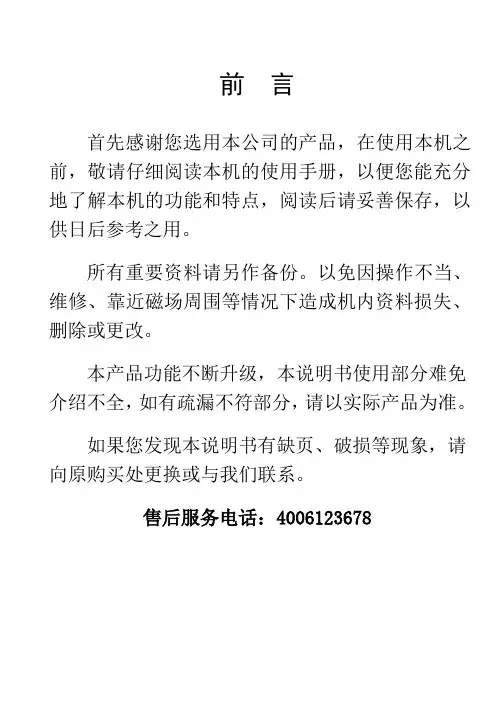
前言首先感谢您选用本公司的产品,在使用本机之前,敬请仔细阅读本机的使用手册,以便您能充分地了解本机的功能和特点,阅读后请妥善保存,以供日后参考之用。
所有重要资料请另作备份。
以免因操作不当、维修、靠近磁场周围等情况下造成机内资料损失、删除或更改。
本产品功能不断升级,本说明书使用部分难免介绍不全,如有疏漏不符部分,请以实际产品为准。
如果您发现本说明书有缺页、破损等现象,请向原购买处更换或与我们联系。
售后服务电话:4006123678目录一、使用前的注意事项 (10)1.1使用本机的注意事项 (10)1.2电池的注意事项 (10)二、基本使用说明 (12)2.1机身示意图 (12)2.2触摸按键说明 (13)2.3基本操作说明 (13)三、搜索 (16)3.1英汉 (16)13.2汉英 (16)3.3中文 (16)3.4百科 (16)四、视频课堂 (17)五、全科同步 (18)5.1同步英语 (18)5.2数学同步 (21)六、错题本 (22)七、分级听力 (23)八、辞典 (25)8.1牛津进阶 (25)28.2牛津精解 (27)8.3牛津同义 (27)8.4新英汉世纪版 (27)8.5汉英大辞典 (27)8.6全科词典 (28)8.7英语常见问题词典 (28)8.8中文词典 (29)8.9其他词典 (29)九、背单词 (31)9.1智能背单词 (31)39.2五维记忆 (32)9.3闪电记忆 (33)9.4查词记录 (34)9.5测试评估 (34)9.6艾宾浩斯 (34)9.7下载词库 (35)9.8生词本 (35)9.9自建词库 (35)十、综合英语 (37)10.1开口学 (37)410.2影音互动 (37)10.3色拉英语 (38)10.4探索教育 (39)10.5空中英语 (39)10.6英语900句 (39)10.7基础英语 (39)10.8动漫单词 (41)10.9P E P动漫 (41)十一、全科搜学 (42)11.1试题搜学 (42)511.2英语搜学 (43)十二、全科学习 (45)12.1特教指导 (45)12.2名师讲堂 (45)12.3中高考真题 (46)12.4学科资料 (47)12.5古文学习 (47)12.6公式常量 (47)12.7诗词曲赋 (47)12.8科普知识 (47)6十三、查漏补缺 (48)十四、整句翻译 (49)十五、娱乐 (50)15.1M P4 (50)15.2M P3 (50)15.3录音 (51)15.4图片浏览 (52)15.5电子书 (52)15.6游戏 (52)15.7动漫下载 (55)715.8宠物猫 (55)十六、工具 (57)16.1系统设置 (57)16.2资源管理器 (58)16.3U盘 (59)16.4时钟日历 (59)16.5计算换算 (61)16.6名片记事 (64)16.7数据传输 (66)16.8存储管理 (67)816.9产品信息 (68)十七、本机参数 (69)17.1数据参数 (69)17.2规格参数 (70)17.3装机清单 (71)9一、使用前的注意事项1.1使用本机的注意事项1.本机是由高精度集成电路组成,请勿自行拆卸,并避免发生强烈碰撞。
用户操作手册说明书
用户操作手册注:(兼容性视图操作手册)由于不同浏览器支持插件的不同,请使用IE浏览器,IE版本请在IE9及以上版本,并且保证涉及插件的正确安装,下载的插件自动安装失败,请下载插件文件包解压手动逐个安装,并且保证客户电脑有Microsoft Office办公工具以便调用,当前系统对浏览器的兼容性正在优化中。
文档撰写在演示系统下,当前支持手写签名和电子云签建议复杂的业务办理请在电脑端录入提交用户在全程电子化提交的业务,去工商机关办理执照,若工商人员反馈找不到用户提交的业务信息,请用户申请工商审核人员在系统中全程电子化办理明细查询中查询下用户提交的业务信息所在的登记机关,办理进度等详细信息。
手机APP掌上工商下载方法如下,请使用手机扫描在全程电子化首页点击“APP下载”弹出的“掌上工商”二维码进行下载,有部分安卓手机的浏览器扫码下载会自动将安卓安装APK文件压缩成zip格式,出现该情况是手机端浏览器问题,请安卓手机换个浏览器扫码下载,下载的文件必须是APK文件格式。
安卓系统和IOS系统都是通过该二维码扫码下载,通过扫码会自动判别手机终端系统做相关跳转若下载的APK文件安装出现解析包错误,这种情况是手机安卓系统内核版本过低,掌上工商APP要求安卓系统内核版本5.0及以上!由于部分安卓手机厂商深度修改了安卓系统内核,导致出现了APP不兼容或者安装不上的情况,兼容问题在优化中,例如vivo手机,请将手机厂商自带的系统版本号(非安卓内核版本)升级至8.0以上即可。
当前全程电子化系统需要(掌上工商APP)扫码登录,请务必确认当前安装的APP为最新版本。
做变更、变名、清算组备案、注销登记、都得先绑定企业,企业信息绑定中只有企业法人注册的账号才能添加上企业。
用户办理业务提交前请仔细检查签名材料文字内容!用户办理业务提交前请仔细检查签名材料文字内容!1.界面介绍1.1首页介绍进入首页后,页面样式如图所示,登录入口点击个人登录--掌上工商登录(掌上工商APP扫码)其中右侧顶部操作指南为各种帮助页面,点击打开后可以获取各种帮助信息,如果没有用户名密码,需要点击新用户注册按钮进行注册。
V网通用户操作手册V1.8
错误!未找到引用源。
V网通用户操作手册中国移动通信集团江苏有限公司2015年06月目录目录 (1)1产品简介 (1)1.1产品概述 (1)1.2系统功能简介 (1)1.3系统运行环境 (1)2用户操作说明 (2)2.1安装及登录 (2)2.1.1下载安装 (2)2.1.2客户端登录 (2)2.1.3客户端退出 (2)2.2消息 (6)2.2.1单聊 (6)2.2.2群聊 (22)2.3通讯录 (29)2.3.1个人通讯录(个人) (29)2.3.2集团通讯录(工作) (29)2.4工作 (34)2.4.1任务 (35)2.4.2工作圈 (41)2.4.3会议 (44)2.5我 (47)2.5.1我的客户经理.............................................................. 错误!未定义书签。
2.5.2应用中心...................................................................... 错误!未定义书签。
2.5.3设置 (55)1产品简介1.1 产品概述V网通产品是通过消息推送服务器实现IM即时消息(语音、文字、音频、视频、任务下发)传递,并实现对企业通讯录以及聊天群组的管理。
1.2 系统功能简介V网通客户端功能包括:客户端登陆,客户端退出,客户端升级,企业通讯录管理,IM即时消息(语音、文字、音频、视频),任务下发,安全短信,聊天群组管理等。
1.3 系统运行环境支持的手机操作系统:支持Android 4.0及以上版本,IOS7.0及以上版本。
2用户操作说明2.1 安装及登录2.1.1下载安装V网通安装方法有以下4种,用户根据实际情况选择安装方式。
具体如下:(1)安装包下载地址链接:http://112.4.17.117:10016/v,使用手机直接下载安装;(2)手机短信发送“VWT”至“10086”,获取下载链接,点击下载链接进入下载页面(3)互联网公众平台(暂时只支持安卓版本下载):豌豆荚、360应用市场、安卓市场;(4)直接将下载好的安装包拷贝到手机可存储文件的位置,点击安装包后即可进行安装。
用户使用手册-模板
用户使用手册v1.0xxxx年xx月xx日用户手册文档结构格式规范:1.章节标号每“章”标题以三号华文中宋字体居中;“章”下空两行为“节”的标题,小三号华文中宋字体居中;“节”下空一行为“条”的标题,以四号黑字体左起空两字;换行后为正文,小四号仿宋体字体。
例如:图12.图、表等标号(1)文章中的图、表等,一律用阿拉伯数字分章依序连续编码,如:图1.1(标号含义为第一章第一幅图)、图2.2(第二章第二幅图),表1.1(第一章第一张表)等。
(2)图、表题按先图序后图名的形式构成,图序和图名间空1格,如图1.1 ISLI 标准标志码。
(3)图题置于图下方;表题注于表上方,均居中,仿宋五号字,标题与图、表段前0.5行。
3、图注图注为仿宋小五号字,不加粗。
放在图题的下方。
4.注释(说明、解释)注释(说明、解释)为五号仿宋字体。
5、段落设置正文行间距20磅,两端对齐,两端对齐,段首行空2字符。
6、图正文中插图(包括流程图)居中。
7、其它(1)文中日期均采用年月日形式,使用阿拉伯数字,如2017年1月1日;时间采取24小时制,如08:30;18:30,字体字号同正文。
(2)文中数字均用阿拉伯数字,字体字号同正文。
说明一级标题:三号华文中宋居中↑正文内容说明主要是对ISLI集成技术系统P型总览介绍。
内文:小四号仿宋 1.5倍行距首字缩进2字符;西文采用Times New Roman 小四 1.5行距目录一级标题:三号华文中宋居中↑内文:小四号仿宋 1.5倍行距首字缩进2字符;西文采用Times New Roman 小四 1.5行距前言一级标题:三号华文中宋居中↑前言是对P型系统其中的一款软件做概括性的功能介绍,简单向用户介绍其功能、与P型系统的关联以及对用户产生的价值,并将适用对象和使用约定进行注明。
前言的内容应包括:(固定语)欢迎使用XX客户端软件。
为方便用户快速了解和使用X,本手册提供了详细的操作说明,具有较强的实用性和可操作性。
V数据配置(精品)
目录第1章 V5数据配置................................................................................................................1-11.1 V5数据配置说明................................................................................................................1-11.1.1 V5数据配置一般步骤..............................................................................................1-21.1.2 V5数据配置原则与注意事项...................................................................................1-21.2 V5中继配置.......................................................................................................................1-61.3 V5接口配置.......................................................................................................................1-81.4 V5用户配置.....................................................................................................................1-141.5 V5数据配置范例..............................................................................................................1-151.5.1 SM V5DSL用户配置范例......................................................................................1-151.5.2 SPM V5用户配置范例...........................................................................................1-211.5.3 添加一个V5接口...................................................................................................1-291.5.4 删除一个V5接口...................................................................................................1-33第1章 V5数据配置1.1 V5数据配置说明V5接口的建立是一个交换机(Local Exchange,简称LE)与接入网(AccessNetwork,简称AN)相互配合的过程,LE侧的V5接口配置应和AN侧V5接口的配置保持一致。
- 1、下载文档前请自行甄别文档内容的完整性,平台不提供额外的编辑、内容补充、找答案等附加服务。
- 2、"仅部分预览"的文档,不可在线预览部分如存在完整性等问题,可反馈申请退款(可完整预览的文档不适用该条件!)。
- 3、如文档侵犯您的权益,请联系客服反馈,我们会尽快为您处理(人工客服工作时间:9:00-18:30)。
用户使用手册EYOU电子邮件系统北京亿中邮信息技术有限公司目录I 引言 (1)I.1 文档变更记录 (1)I.2 文档概要 (1)I.3 预期读者 (1)II 登录 (2)III 导游栏功能 (5)III.1 收信 (5)III.2 写信 (5)III.3 文件夹 (13)III.3.1 收件箱 (14)III.3.2 送件箱 (18)III.3.3 草稿箱 (18)III.3.4 垃圾箱 (18)III.3.5 垃圾邮件 (18)III.3.6 定时邮件 (18)III.3.7 系统通知 (19)III.4 应用箱 (19)III.4.1 通讯录 (19)III.4.2 查看日志 (24)III.4.2.1 登录日志 (24)III.4.2.2 邮件投递日志 (25)III.4.4 记事本 (29)III.4.4.1 今日 (29)III.4.4.2 分类管理 (31)III.4.4.3 记事本设置 (32)III.4.5 网络存储 (33)III.4.5.1 Toolbar功能 (34)III.4.5.2 导游栏功能 (37)IV Banner功能 (40)IV.1 退出 (40)IV.2 邮箱设置 (40)IV.2.1 常规设置 (40)IV.2.2 密码安全 (42)IV.2.3 设置别名 (43)IV.2.4 签名档 (43)IV.2.5 自动转寄 (45)IV.2.6 自动回复 (46)IV.2.7 过滤器 (48)IV.2.8 黑名单 (50)IV.2.9 白名单 (51)IV.2.10 本地POP设置 (52)IV.2.11 其他POP帐户 (52)IV.2.12 邮件列表 (54)IV.3 系统管理 (55)IV.4 换肤 (55)IV.5 邮件搜索 (55)北京亿中邮信息技术有限公司北京市朝阳区建国路93号万达广场8号楼9层邮政编码:100022电话86-10-58205999 • 传真86-10-58207500I引言I.1 文档变更记录* A-增加* M-修改* D-删除I.2 文档概要本文档详细描述邮箱的最终用户,即电子邮箱的使用者,如何使用、管理自己的邮箱及其帐号中的信息。
I.3 预期读者本文档的读者对象是邮箱系统的最终用户或者指导最终用户使用本系统的相关人员。
我们假定最终用户已经掌握如下知识:Windows95/98/Me/NT/2000/XP等操作系统的使用;常用邮件客户端管理工具Microsoft Outlook Express或者Netscape Messenger或者Foxmail的操作使用;常用浏览器工具Microsoft Internet Explorer的操作使用;基本的Internet 和Email的原理常识。
I I登录本邮件系统具有高可靠性,高速度,高安全性和较强兼容性等优点,系统信息丰富并且易于操作。
邮件系统支持IE、Netscape以及其它所有支持Cookie和JavaScript的浏览器。
用户只要拥有用户名和密码就可以在任何时间、任何地点、任何设备或平台,通过连接互联网的方式,登录访问自己的邮箱。
如图II-1所示为用户登录界面,用户填写正确的“用户名”、“密码”和“验证码”后即可登录邮件系统。
用户名:填写用户名,也可以填写完整的用户email地址。
@:选择或填写用户邮箱所在域。
密码:填写用户邮箱的密码。
验证码:输入系统随机生成的验证码。
忘记密码:当用户忘记或丢失自己邮箱的密码,可以通过此功能找回邮箱密码,但是,用户必须在“邮箱设置”中设置了“提示问题”。
注:验证码的输入不区分大小写。
图II-1如图II-2所示为用户成功登录邮件系统后看到的界面,现将该界面中各个功能模块简介如下:图II-2A—导游栏:用户可以通过页面左侧的导游栏轻松进入各个功能选项。
如图II-3所示为系统导游栏,其中包括了收信、写信、文件夹、应用箱等所有选项的入口,用户可以通过点击左边导游栏的功能链接,实现对邮件系统的各种基本操作。
图II-3B—Banner:本邮件系统界面上方为Banner工具条,如图II-4所示,为用户提供了【退出】、【邮箱设置】、【邮件搜索】等功能的链接,同时,操作区域的标签页名称也会在此区域中显示。
图II-4C—操作区域:用户点击左侧导游栏或界面上方Banner中的功能链接,在操作界面中将会出现相对应的界面,如图II-5所示,用户可以在操作界面中完成各种功能操作。
图II-5I I I导游栏功能III.1 收信点击导游栏上方的【收信】链接,直接进入“收件箱”界面,方便用户快速直接地阅读信件,具体操作请参阅文件夹内的收件箱说明。
III.2 写信如图III.2-1所示为“写邮件”界面,在该界面中,用户可以进行如下操作:图III.2-1写信警告以WEB方式写信时,只要对写邮件页面进行了“写入”操作后,将“写邮件”页面关闭时,会弹出警告信息,提示用户是否放弃这次的写邮件工作,如图III.2-2所示。
图III.2-2发件人显示发件人的邮件地址,也可显示用户别名。
收件人在“收件人”处写入收件人的电子邮件地址,收件人地址的个数受“收件人个数”限制,该参数由管理员添加用户时设定。
由于业务需要部分邮件用户需要管理的地址簿数量非常庞大,其中不乏重名用户,而准确的记忆这些用户的电子邮件地址确实不是一件容易的事情,因此,我们开发了收件人中文姓名自动匹配的功能。
当用户在“收件人”处输入用户的姓名或邮件地址时,本邮件系统会自动匹配通讯录内相应的用户邮件地址并显示在“收件人”下方区域供用户选择,如图III.2-3所示。
图III.2-3直接点击收件人链接,弹出如图III.2-4所示界面,在该界面中,用户可以通过点击“通讯录”、“组”、“邮件列表”中的链接选择收件人地址,方便用户的操作。
图III.2-4抄送当用户需要发出一封多人收取的信件,可以在该栏中填写其他用户的E-mail地址,用户所写的邮件会抄送一份给该用户,收件人也可以看见该用户的E-mail地址。
暗送暗送功能与抄送功能相似,也是给多人发送信件,只是在阅读信件时,不会看到暗送收信用户的E-mail地址。
主题主题是为了让收信人在没有打开邮件前大致了解信件的内容,在主题处用户可以写入代表信件内容的一个词或一句话,也可以不写主题。
附件如果用户需要发送含有其他格式文件的信件,如*.zip *.html等,可以选择通过上传附件链接,选择添加本地计算机中的文件。
点击上传附件链接,弹出如图III.2-5所示操作窗口,用户可以通过添加文件链接,选择本地文件进行上传,上传进度、速度均会显示在列表中,让用户可以一目了然,在上传的过程中可以进行“暂停”上传的操作。
图III.2-5成功上传附件后,用户可以通过“删除”图标进行删除操作。
用户完成上传附件后,点击操作窗口右上角的“隐藏”图标即可将“文件上传管理”界面隐藏至“换肤”按钮旁,用户需要再次上传附件时,可以点击换肤按钮旁的“还原上传管理”图标,或再次点击上传附件链接。
信件内容用户可以在此处输入信件内容,本系统为用户提供两种信件内容编辑方式:纯文本编辑方式超文本编辑方式针对互联网上用户交流多媒体文件的需要,开发出遵循MIME(Multipurpose Internet Mail Extension)协议的解码器,支持邮件内嵌多媒体格式信息的处理,同时开发出用户在线编写HTML格式信件的功能,用户可以编写含有段落、字体、颜色、超链接等丰富格式的文档,而且完全所见即所得,在如图III.2-6所示的界面中,用户可以进行如下编辑操作:图III.2-61.字体样式:将字体加粗,将字体变成斜体字,添加下划线。
2.使用编号:可以使用html的自动编号,使编辑工作更加简单方便。
3.缩进方式:左缩进,右缩进。
4.对齐方式:左对齐,居中,右对齐,两端对齐。
5.插入/编辑超链接:选中所要进行链接的文字,再点击此链接,会出现如图III.2-7所示的“超链接”对话框,在对话框中,用户可以设置“超链接类型”、“协议”、“地址”。
图III.2-76.图象:用户可以在信件内容中加入图象,通过该链接,会弹出如图III.2-8所示的“图象属性”对话框,用户可以添加网络中的图片或本地图片,只需在“源文件”中输入图象地址即可,并且可以设置图片的各项属性。
图III.2-87.清除格式:通过该链接,用户可以将邮件内容中的超文本编辑样式去掉,如字体、大小、文本颜色、背景颜色等。
8.字体:通过下拉菜单,可以选择所需要的字体。
9.字号:通过下拉菜单,选择文字的大小。
10.文本颜色:选择文字的颜色。
11.签名:选择“签名档”,会在信件正文中即时显示,发送邮件后,系统将粘贴发件人的签名信息。
12.纯文本编辑:切换到纯文本编辑方式。
邮件选项1.优先级在用户写邮件时系统提供信件优先级的功能,用户写完邮件后,可以选择普通或紧急的方式标注信件级别状态。
需要注意的是,用户设置的邮件级别只有在客户端软件(如outlook)中才会自动显示出来。
2.已读回执当用户在发送邮件时选择“已读回执”选项,收件人在打开该信件时会弹出如图III.2-9所示的对话框,如果收件人选择【确定】,则发件人会收到一封系统信件,如图III.2-10所示,这样用户可以通过此信件得知收件人已阅读过信件。
注:收件人收到信件的已读回执方式受到用户“邮箱设置”中“常规设置”中的“发送已读回执方式”限制。
图III.2-9图III.2-103.保存到送件箱用户可在发信的同时保存信件到送件箱,这样的设计方便用户与朋友再次联系,可保持信件收发的连贯性。
4.定时邮件在倡导无纸化办公的今天,电子邮件已经成为大家开展日常工作重要手段之一。
比如提醒各个部门相关的人员某件工作的安排;或者,在生活中我们常常遇到这样的尴尬,明明计划好在好友生日当天,发出电子邮件祝福,但是,很多时候到了时间自己却忘记发送邮件了,事后懊丧不已,但却于事无补。
针对这种情况,本邮件系统开发实现了定时发送邮件功能,帮助客户完成某些定时事件的邮件发送功能。
用户在发送邮件前可设置发送时间,收件人会在用户设置的发送时间接收到电子邮件。
信纸系统提供独特的信纸功能,用户在信纸页面中选择喜欢的信纸,信纸会自动作为背景加载到信件内容中。
注:信纸由管理员添加制作。
立即发送用户将信件书写完成后,点击【立即发送】按钮即可。
信件被成功发送后,收件人地址会自动保存到通讯录中,方便用户的再次使用,如图III.2-11所示。
图III.2-11保存草稿本系统设有信件草稿存储功能,临时保存已写完/未写完的邮件,方便用户再次编辑邮件。
对于一封书写一半的信件,如果用户需要保存草稿,只需点击【保存草稿】就可以留待日后继续编辑,用户在“草稿箱”中点击信件的“收件人”对应的链接就可以打开信件继续编辑。
